Le Microsoft .NET Framework aide les développeurs à créer des applications pour les appareils Windows. Le framework est également requis pour exécuter de nombreuses applications sous Windows. L'installation de .NET Framework peut être corrompue et provoquer certains programmes plantent.
Les erreurs .NET Framework peuvent également être empêcher votre ordinateur d'installer les mises à jour Windows et provenir de l'obtention de versions plus récentes de .NET Framework. Microsoft dispose d'un outil de dépannage dédié qui diagnostique et répare l'installation de .NET Framework. Nous allons vous montrer comment utiliser cet outil sur votre ordinateur.
Installez l'outil de réparation Microsoft .NET Framework
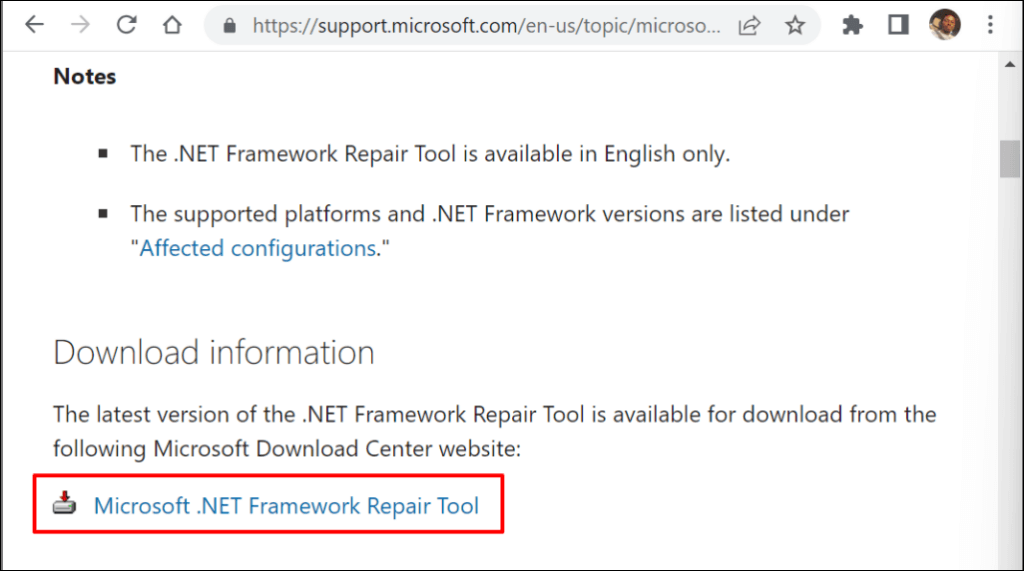
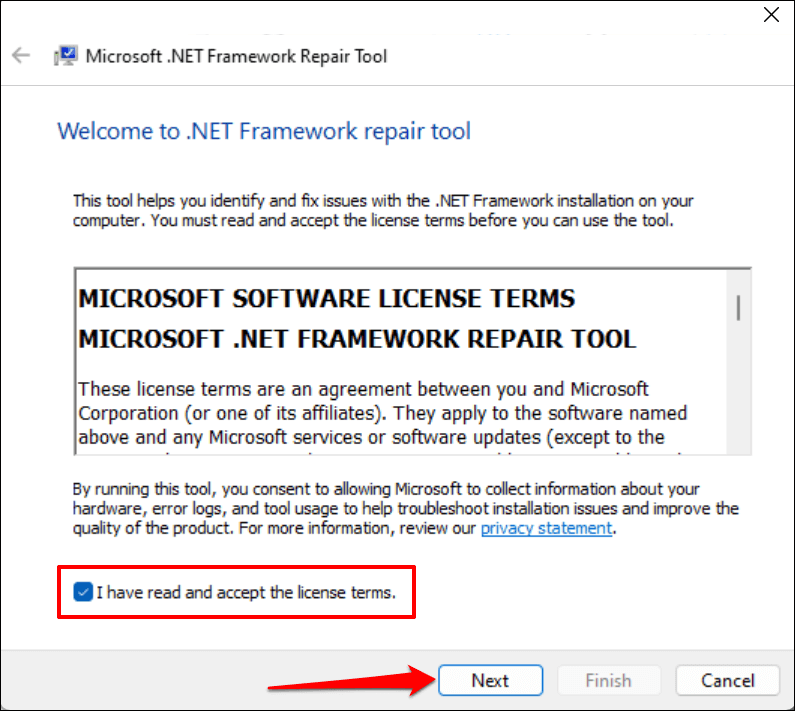
Attendez pendant que l'outil de réparation Microsoft .NET Framework analyse votre ordinateur à la recherche de problèmes d'installation.
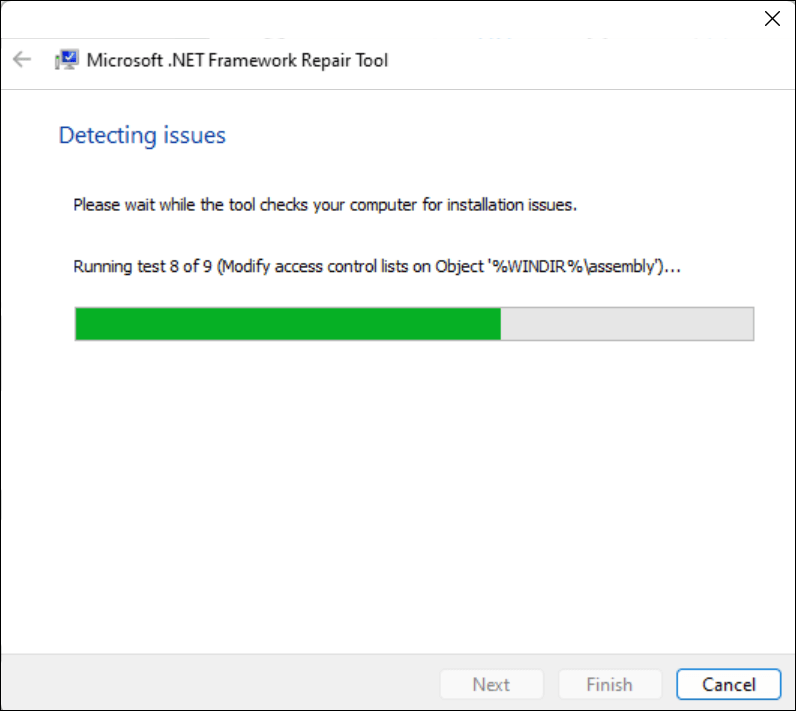
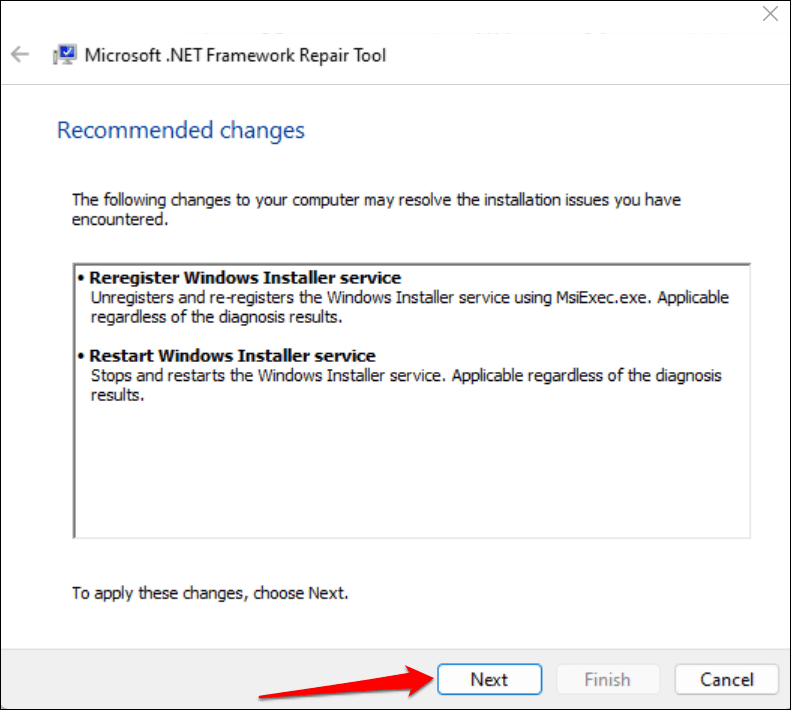
Gardez la boîte de dialogue ouverte et réexécutez l'application ou le processus système concerné.
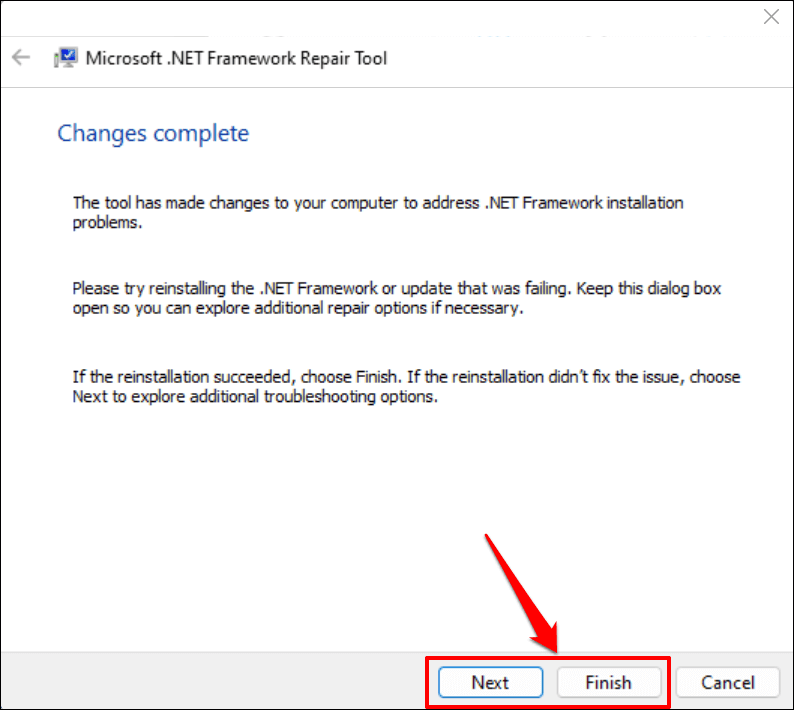
Réinstaller Microsoft .NET Framework
Bien que Microsoft préinstalle le .NET Framework dans Windows, certaines applications ne fonctionneront pas si votre ordinateur ne dispose pas d'une version spécifique du .NET Framework.
Si l'outil de réparation Microsoft .NET Framework recommande de réinstaller .NET Framework, installez la dernière version compatible avec votre ordinateur. Mais si un programme ne démarre pas en raison d'une version manquante de .NET Framework, installez la version requise par l'application.
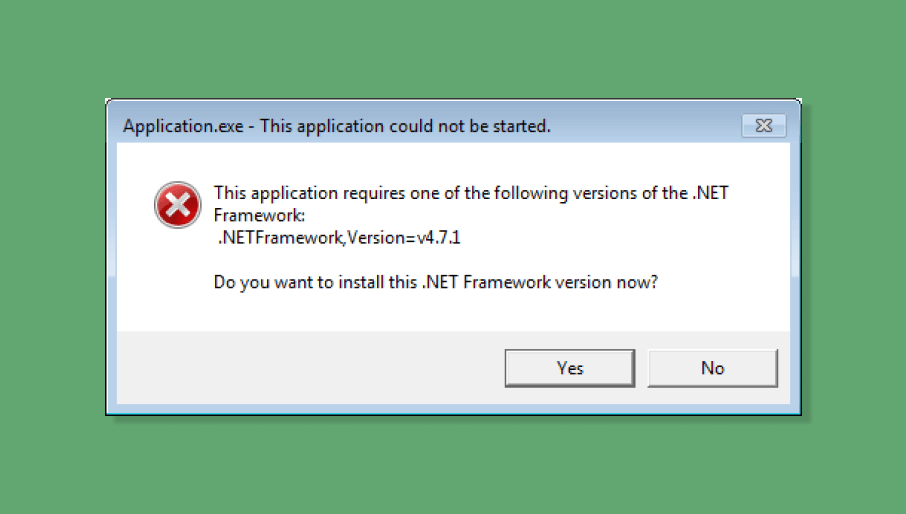
Désinstaller Microsoft .NET Framework

Get-Package -Name « Microsoft .Net Framework* » | Package de désinstallation
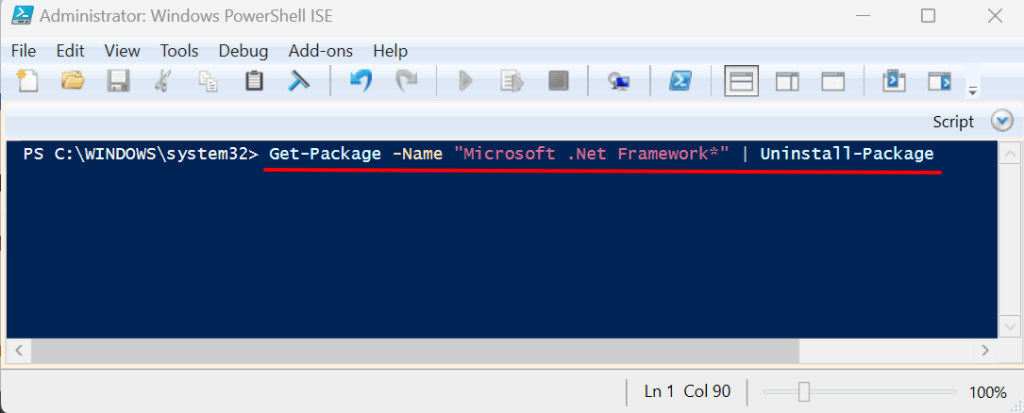

Réinstaller Microsoft .NET Framework
.NET Framework 4.8.1 est la dernière version du framework et est préinstallé sur les appareils Windows 11. Il (.NET Framework 4.8.1) prend en charge les versions suivantes de Windows 10 :
Le .NET Framework 4.8.1 ne fonctionne pas dans Windows 10 version 1507 et version 1511. Accédez à Paramètres>Système>À proposà vérifiez quelle version de Windows 10 vous avez.
Si votre PC ne prend pas en charge .NET Framework 4.8.1, mettez à jour son système d'exploitation ou installer une ancienne version du framework.

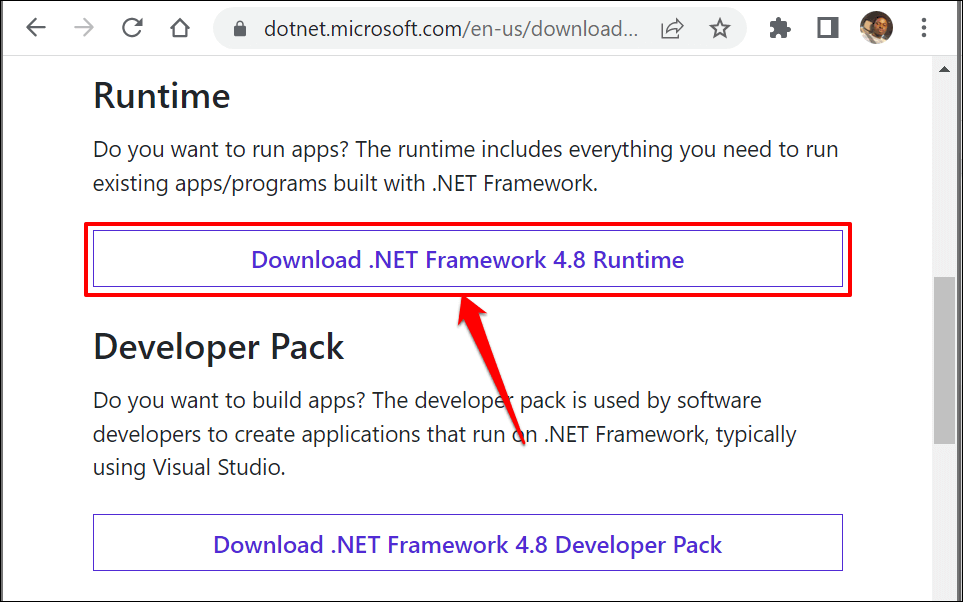
Exécutez le programme d'installation, suivez l'invite d'installation et redémarrez votre ordinateur. Réactivez le .NET Framework sur votre appareil si le problème persiste.
Réactiver Windows .NET Framework
Vous pouvez corriger manuellement les erreurs du .NET Framework en désactivant la fonctionnalité, puis en la réactivant.
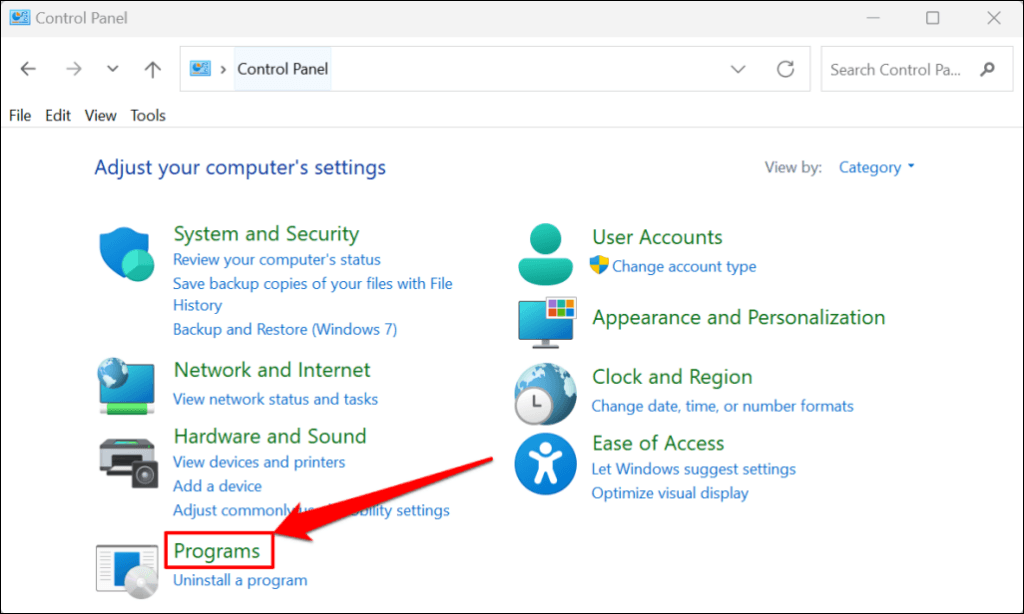

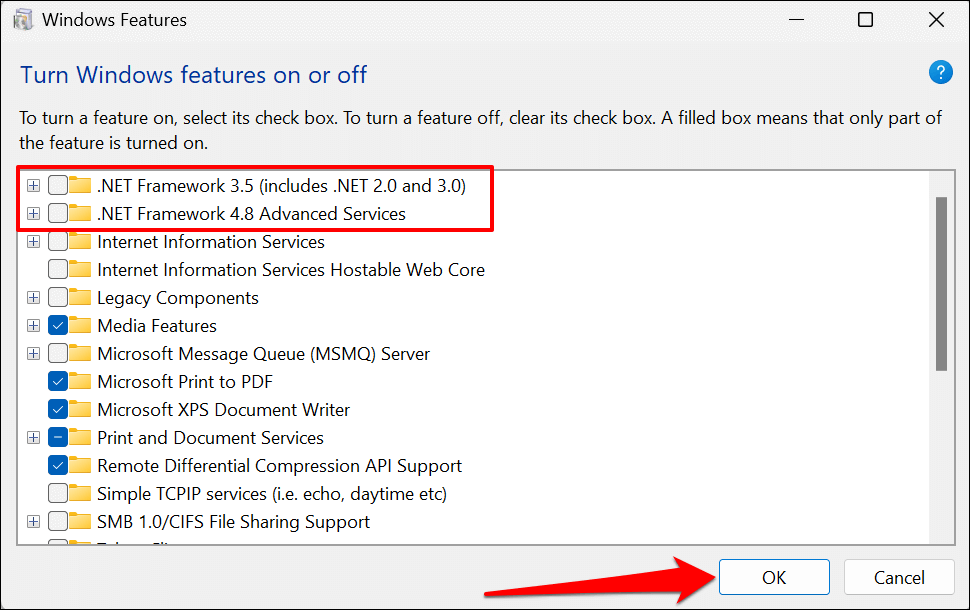
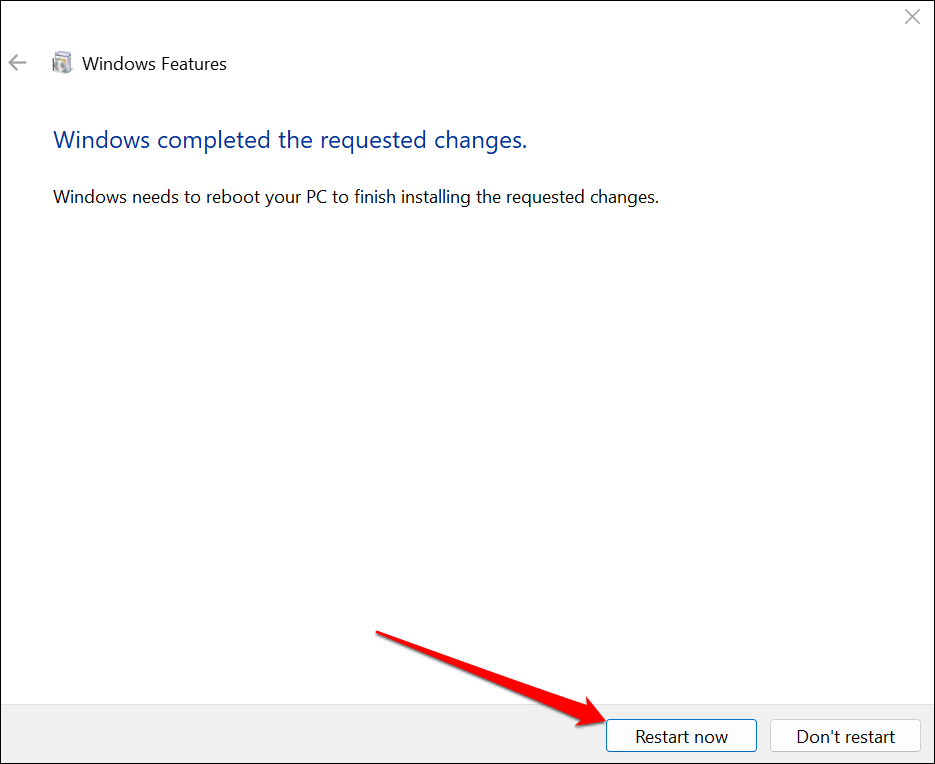

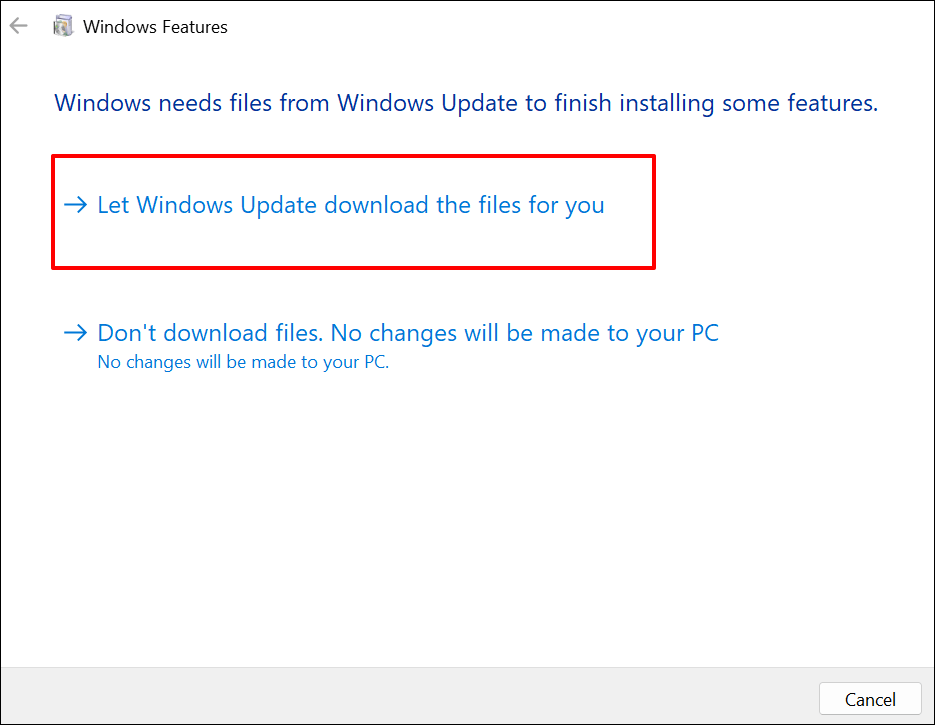
Le Panneau de configuration téléchargera les fichiers requis pour configurer le .NET Framework sur votre ordinateur. Le processus de téléchargement prend environ 10 à 25 minutes, en fonction de votre vitesse Internet et de la ou des versions de .NET Framework.

Exécutez le vérificateur de fichiers système
Le Utilitaire de vérification des fichiers système (SFC) peut corriger une installation corrompue de .NET Framework sous Windows. Exécutez une analyse SFC si l'outil de réparation Microsoft .NET Framework ne détecte ou ne résout aucun problème.
Connectez votre PC à un réseau Wi-Fi ou Ethernet et suivez les étapes ci-dessous.
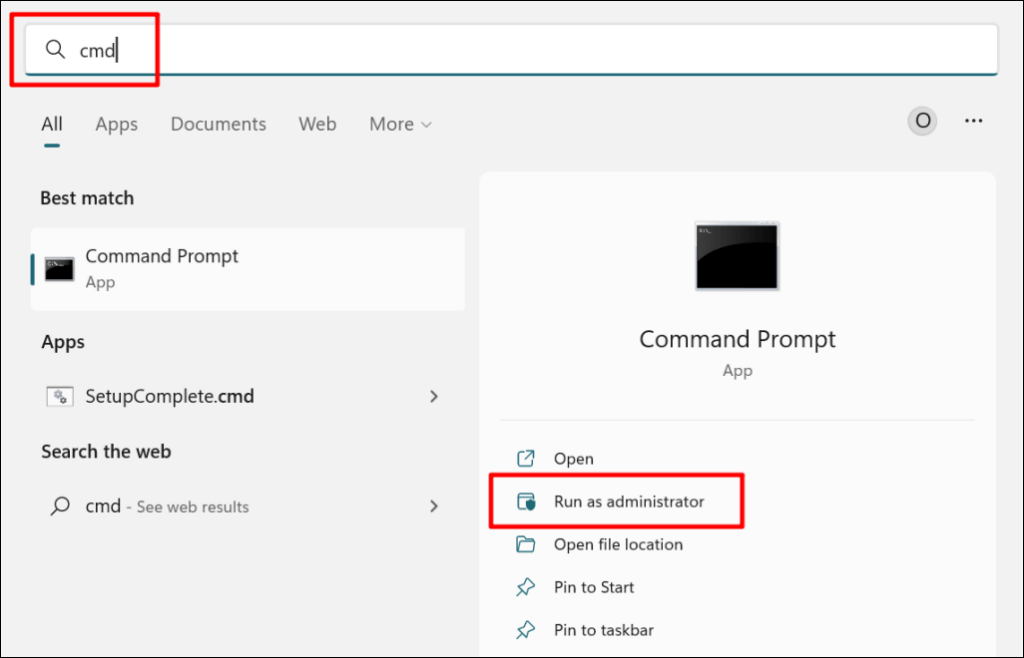
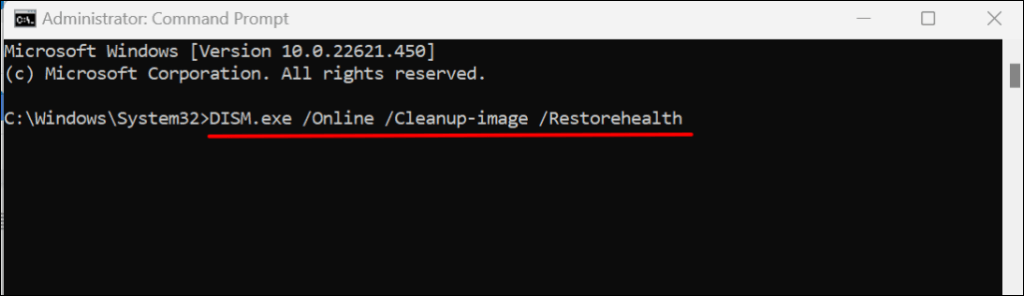
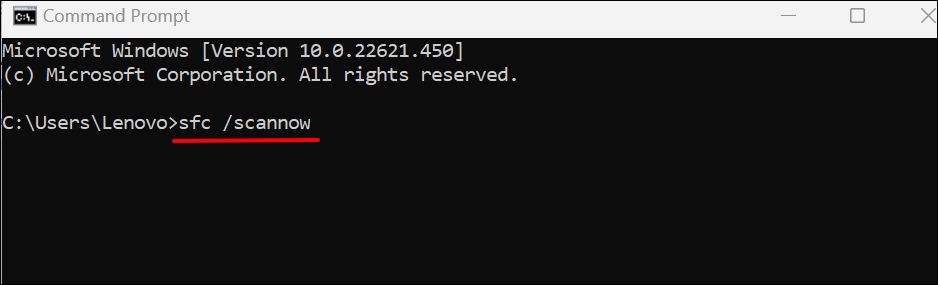
Mettre à jour le .NET Framework
L'utilitaire Check Disk (CHKDSK) est un autre outil qui diagnostique et corrige la corruption des fichiers sous Windows. Découvrez comment corriger les erreurs du système de fichiers avec Check Disk Utility.
Si une application continue de planter après la réparation du .NET Framework, contactez le support Microsoft ou signalez le problème au développeur de l'application.
.